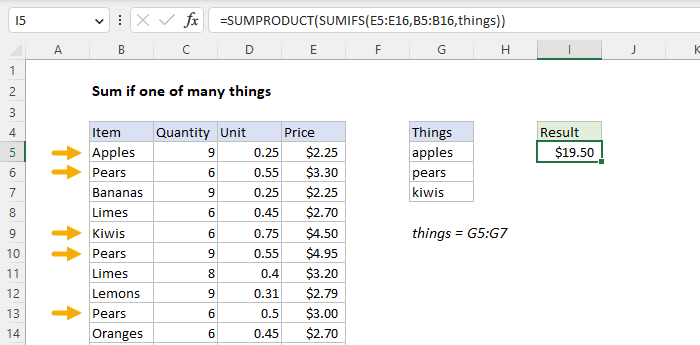Quando nós formatar celulas no Excel , mudamos a aparência de um número sem alterar o próprio número. Podemos aplicar um formato de número (0,8, $ 0,80, 80%, etc) ou outra formatação (alinhamento, fonte, borda, etc).
1. Insira o valor 0,8 na célula B2.
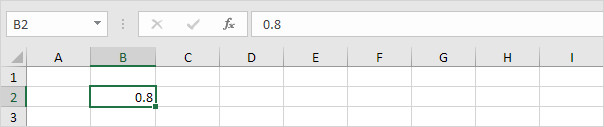
Por padrão, o Excel usa o formato Geral (sem formato de número específico) para números. Para aplicar um formato numérico , use a caixa de diálogo 'Formatar células'.
2. Selecione a célula B2.
3. Clique com o botão direito e, em seguida, clique em Formatar células (ou pressione CTRL + 1).

A caixa de diálogo 'Formatar células' é exibida.
4. Por exemplo, selecione Moeda.

Nota: o Excel oferece uma visão geral de como o número será formatado (em Amostra).
5. Clique em OK.

A célula B2 ainda contém o número 0,8. Nós apenas mudamos a aparência deste número. Os comandos de formatação usados com mais freqüência estão disponíveis na guia Início.
6. Na guia Página Inicial, no grupo Número, clique no símbolo de porcentagem para aplicar um formato de Porcentagem.

como contar quantas linhas no excel
7. Na guia Página Inicial, no grupo Alinhamento, centralize o número.

8. Na guia Página Inicial, no grupo Fonte, adicione bordas externas e altere a cor da fonte para azul.

Resultado:

Vá para o próximo capítulo: Encontrar e selecionar